有时候由于工作需要,常在PPT中应用个性化模板,那么在PPT中如何新建自定义PPT主题呢?我们一起来看看吧!首先打开PPT演示文稿,创建四张空白文档(连按四下enter键),点击工作栏【视图......
2022-05-05 183 自定义PPT主题
问题:如何PPT快速制作有设计感图片阴影效果?
解答:利用PPT图形羽化功能搞定。
具体操作方法如下:
新建一个PPT,插入一张自己喜欢的照片,并利用任意多边形,画一个类似下图的三角形。(下图 2 处 天蓝色三角形)
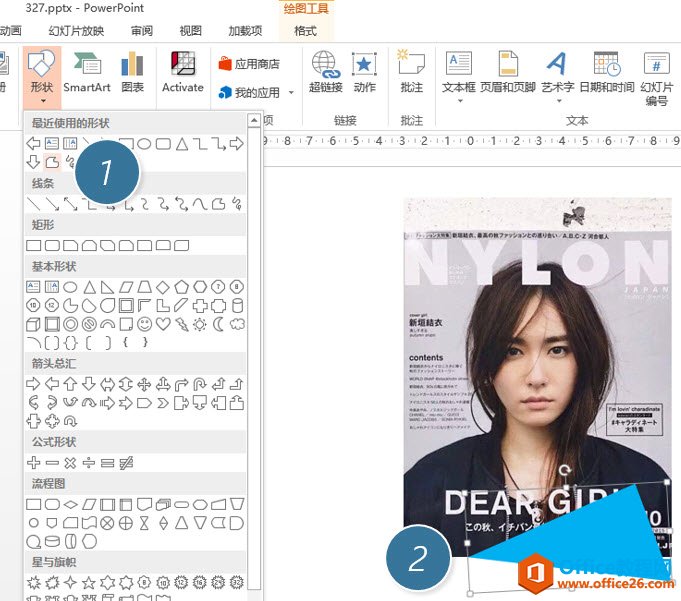
将三角形颜色设置为黑色,并单击“其他填充颜色”按钮。(下图 3 处)
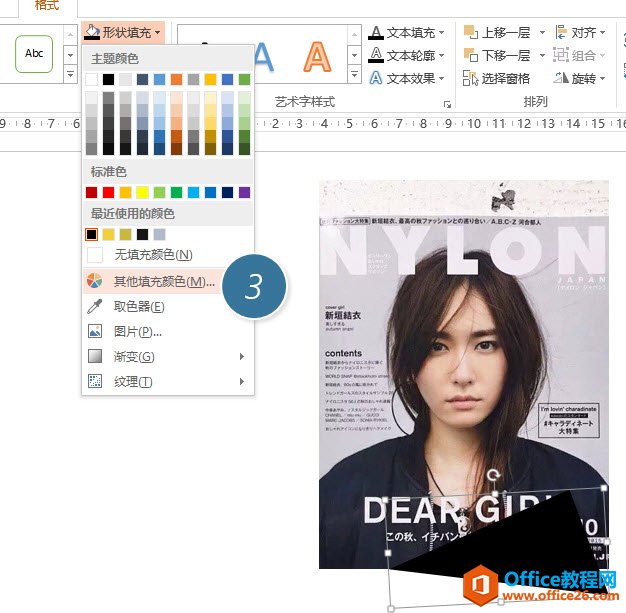
将颜色的透明度设置为30%左右。下图 4 处。注意看三角形设置半透明后的效果。
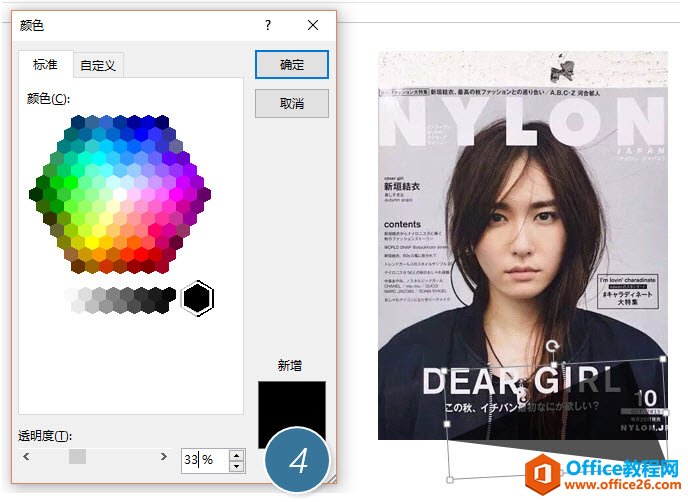
最重要的一步,依然选中三角形,在形状效果里面,将其柔化边缘,设置为25磅。(下图 5 处)如果对柔化效果不满意,可以使用“柔化边缘选项”按钮进行手动设置。
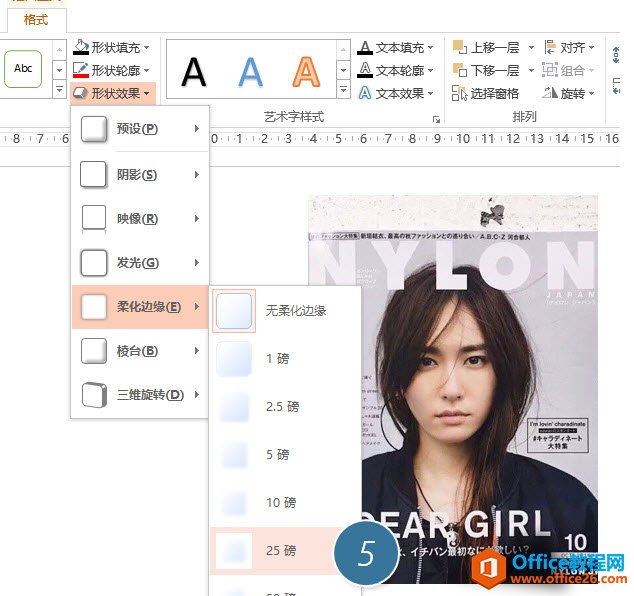
将设置好的黑色阴影效果置于底层,下图 6 处。
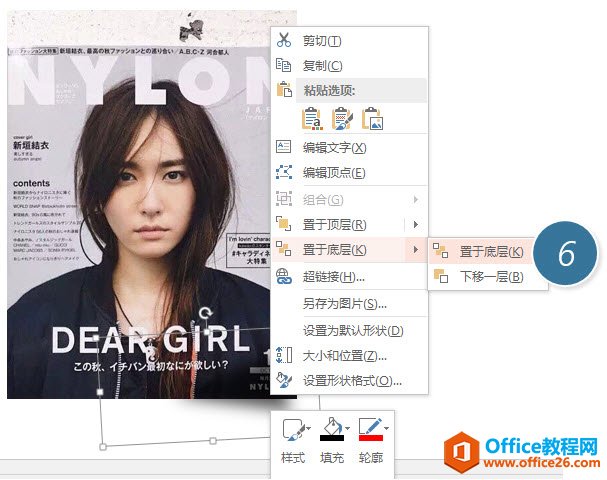
将阴影按住Ctrl键复制一份出来,然后利用旋转按钮进行水平翻转,如下图 7 处。
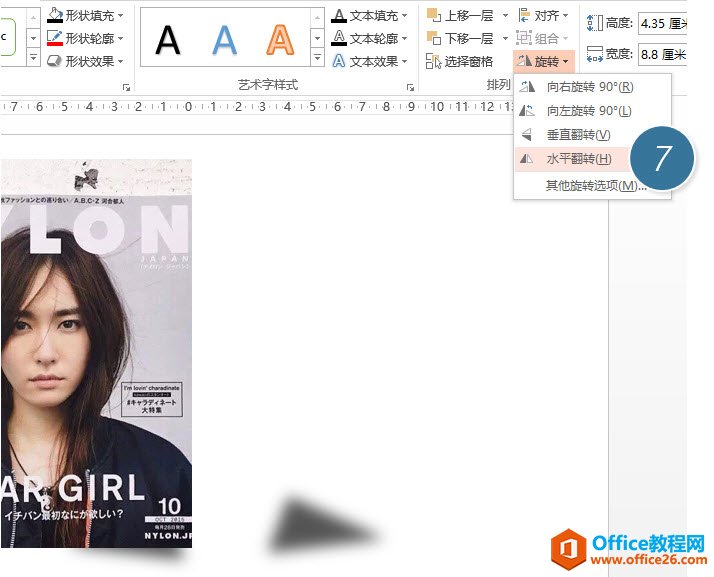
将翻转后的阴影置于图片左下角,与右下角阴影对称即可。也可以根据自己的需要进行实际的调整。最终效果如下:
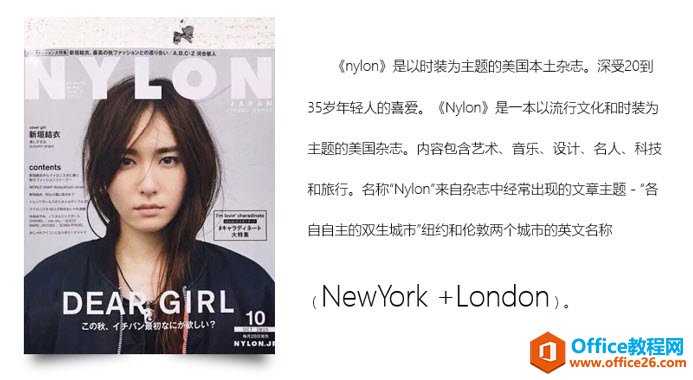
相关文章

有时候由于工作需要,常在PPT中应用个性化模板,那么在PPT中如何新建自定义PPT主题呢?我们一起来看看吧!首先打开PPT演示文稿,创建四张空白文档(连按四下enter键),点击工作栏【视图......
2022-05-05 183 自定义PPT主题

我们有时候在使用PPT过程中需要在PPT中批量插入图片三种方法,你知道怎样在PPT中批量插入图片吗?今天小编就教一下大家在PPT中批量插入图片三种方法。一、把多张图片批量插入到一张幻灯......
2022-05-05 355 PPT批量插入图片

如何在PPT中绘制倒金字塔的逻辑表达效果老规矩,方法看看效果。是一个倒金字塔逻辑思路表达,表达经过层层筛选总结,最后合作得以实现的表达。这种有立体的环形的金字塔怎么绘制呢?......
2022-05-05 491 PPT绘制倒金字塔效果

用PPT演示文稿的操作中,我们会根据需要进行背景设置,如果想使用电脑上的图片,例如团队照片、网上下载的图片,我们该怎么操作呢?第一步,在页面空白处,点击右键,点击【设置背景......
2022-05-05 261 PPT背景